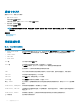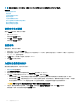Users Guide
注: 如果丢失或忘记了 iKVM 密码,可使用 CMC Web 界面或 RACADM 将其重设为 iKVM 出厂默认值。
相关链接
访问安全性对话框
设置密码
为控制台提供密码保护
设置自动注销
从控制台删除密码保护
启用无密码保护的屏幕保护程序模式
退出屏幕保护程序模式
清除丢失或忘记的密码
访问安全性对话框
要访问安全性对话框,请执行以下操作:
1 按下 <Print Screen>。
此时将显示主菜单对话框。
2 单击设置,然后单击安全性。
此时将显示安全性对话框。
设置密码
要设置密码,请执行以下操作:
1 单击并按下 <Enter> 或双击新建字段。
2 键入新密码,然后按下 <Enter>。密码区分大小写并要求为 5-12 个字符。密码必须至少包含一个字母和一个数字。合法字符为:
A-Z、a-z、0-9、空格和连字符。
3 在重复字段中,再次键入该密码,然后按下 <Enter>。
4 单击确定并关闭此对话框。
为控制台提供密码保护
要为控制台提供密码保护,请执行以下操作:
1 如设置密码所述设置密码。
2 选择启用屏幕保护程序框。
3 键入延迟密码保护和屏幕保护程序激活的非活动时间的分钟数(从 1 到 99)。
4 对于模式:如果显示器符合 ENERGY STAR 标准,选择节能;否则,选择屏幕。
• 如果模式设置为节能,则设备将使显示器置于睡眠模式。这通常以显示器关机和琥珀色指示灯取代绿色电源 LED 表示。
• 如果模式设置为屏幕,则在测试过程中 OSCAR 标志会在屏幕上跳动。测试开始之前,警告弹出框会显示以下消息:"节能模
式可能会损坏非 ENERGY STAR 类型的显示器。不过在开始测试后,可通过鼠标或键盘干预立刻放弃测试。"
小心: 对非 Energy Star 类型的显示器使用“节能”模式可能导致显示器损坏。
5 可选项:要启动屏幕保护程序测试,请单击测试。此时将显示屏幕保护程序测试对话框。单击确定开始测试。
测试需要 10 秒钟。测试完成后将返回到安全性对话框。
200
配置和使用 iKVM